세상이 많이 좋아졌습니다.
이런저런 활동을 하다 보면 사실 이미지나 영상이 핵심이 아님에도
필요하기 때문에 그것을 생산해 내느라 시간을 많이 잡아먹는데,
이제는 AI가 다 해 줍니다.
어찌 보면 조금은 씁쓸할 수 있지만
굉장히 편리한 기능인 것 같습니다.
오늘은
1. AI를 활용해서 이미지를 생성할 수 있는 서비스 5개를 소개해 드리고(글 마지막에)
2. 저의 원픽 서비스 및 그 사용법을 설명해 드리고자 합니다.
우선
이미지 하나 만드는데 굳이 로그인하면서 내 개인정보 사용하고 싶지 않다.
하시는 분은
KREA(https://www.krea.ai/home)를 사용하시면 되겠습니다.
로그인 없이도 이미지를 생산해 볼 수 있고
다른 서비스보다-개인적인 느낌이지만-가장 실사에 가까운 이미지를 제공하고 있습니다.
 |
 |
또한
이건 거의 로그인이 없다고 해도 될만한 서비스인데 바로
Microsoft Designer(https://designer.microsoft.com/home)입니다.
왜냐하면, 지금 윈도우를 사용해 이 글을 보고 있는 거의 모든 분이
MS 계정을 가지고 계실 것이기 때문입니다. ㅋㅋ
어차피 등록되어있는 개인정보를 사용하는 것이기 때문에 거부감이 거의 없었던 것 같습니다.
이 서비스는 다양한 기능도 장점이긴 하지만
다른 어떤 서비스보다도 가장 강점인 점은
한글 문장 인식능력이 독보적으로 뛰어나다는 것입니다.
MS에서 ChatGPT 잡으려고 이 악물고 만든 AI 서비스에 기반하기 때문입니다.
(물론 이것도 제 느낌이긴 합니다....;;; 하하하...)

하지만..!!
저에게 누군가
“딱 하나만 골라서 써라”라고 한다면
저는 Canva(https://www.canva.com/)를 선택하겠습니다.
물론 새로 회원가입을 해야 하므로 개인정보 누출에 대한 거부감이 들기도 하고,
MS Designer에 비하면 한글 인식이 살짝 모자란 느낌도 들고,
KREA보다 실사에 가까운 이미지 출력이 살짝 약한 면이 있습니다.
그래도~ 저는 이 서비스를 사용하겠습니다!
우선, 이 서비스는 굉장히 다양한 기능을, 사용하기 아주 쉽게 제공하고 있습니다.
이미지생성 용도로 사용하지 않더라도 그냥 디자인 툴로도 상당히 훌륭합니다.
물론 지금은 AI 이야기를 하고 있으니 그 기능도 뛰어나야겠죠?
제 느낌상 MS보다는 한글 인식이 살짝 부족한 것 같지만
그래도 다른 서비스들에 비하면 어마어마하게 인식을 잘하는 수준입니다.
게다가-이건 제가 가장 마음에 들었던 부분인데-생성된 여러 이미지 중
자기 생각과 가장 비슷하게 생성된 이미지와 비슷한 이미지를
연속적으로 출력해주는 기능이 있습니다.
다른 서비스들은 단순히 새로고침하는 수준인 반면에 말입니다.
게다가 이미지를 출력할 때 수채화, 애니메이션 등 다양한 필터를 사용할 수 있고, 드로잉이나 텍스트 입력 등 기능도 사용할 수 있습니다.
생성된 이미지에 AI로 동영상도 생산에서 붙여넣을 수 있습니다. 0-0*
말 그대로 원패스시스템이라 해도 무방하다 생각합니다.
아주 강력추천! 합니다.
그럼 Canva AI를 이용해서 이미지 생성하는 과정을 아주 간단히 소개해 드리겠습니다.
먼저 홈페이지 화면입니다.
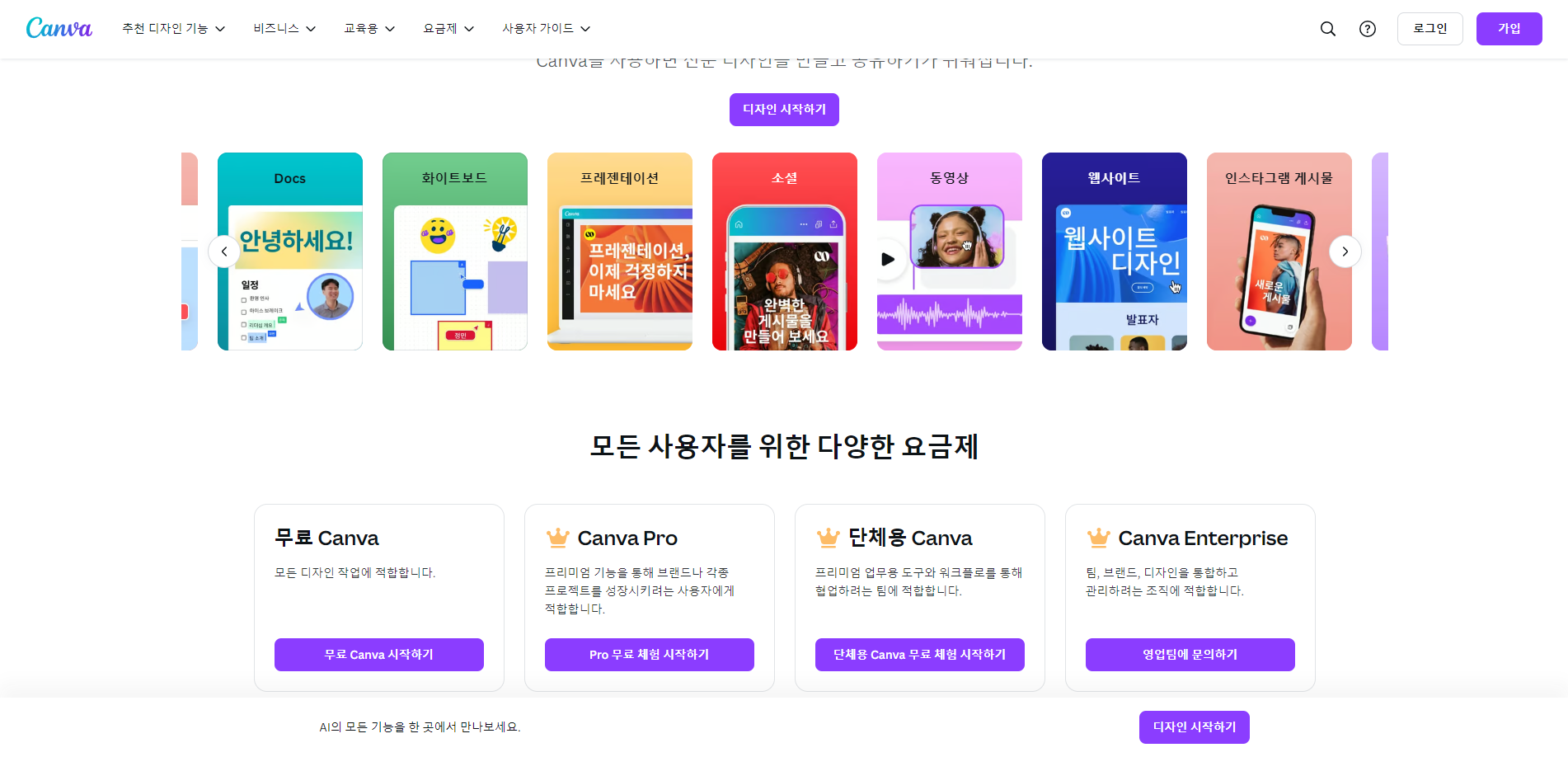
화면 좌측에 보이는 무료 Canva 시작하기를 클릭하시면 로그인 창이 뜹니다.
원하시는 방법으로 로그인을 하시면
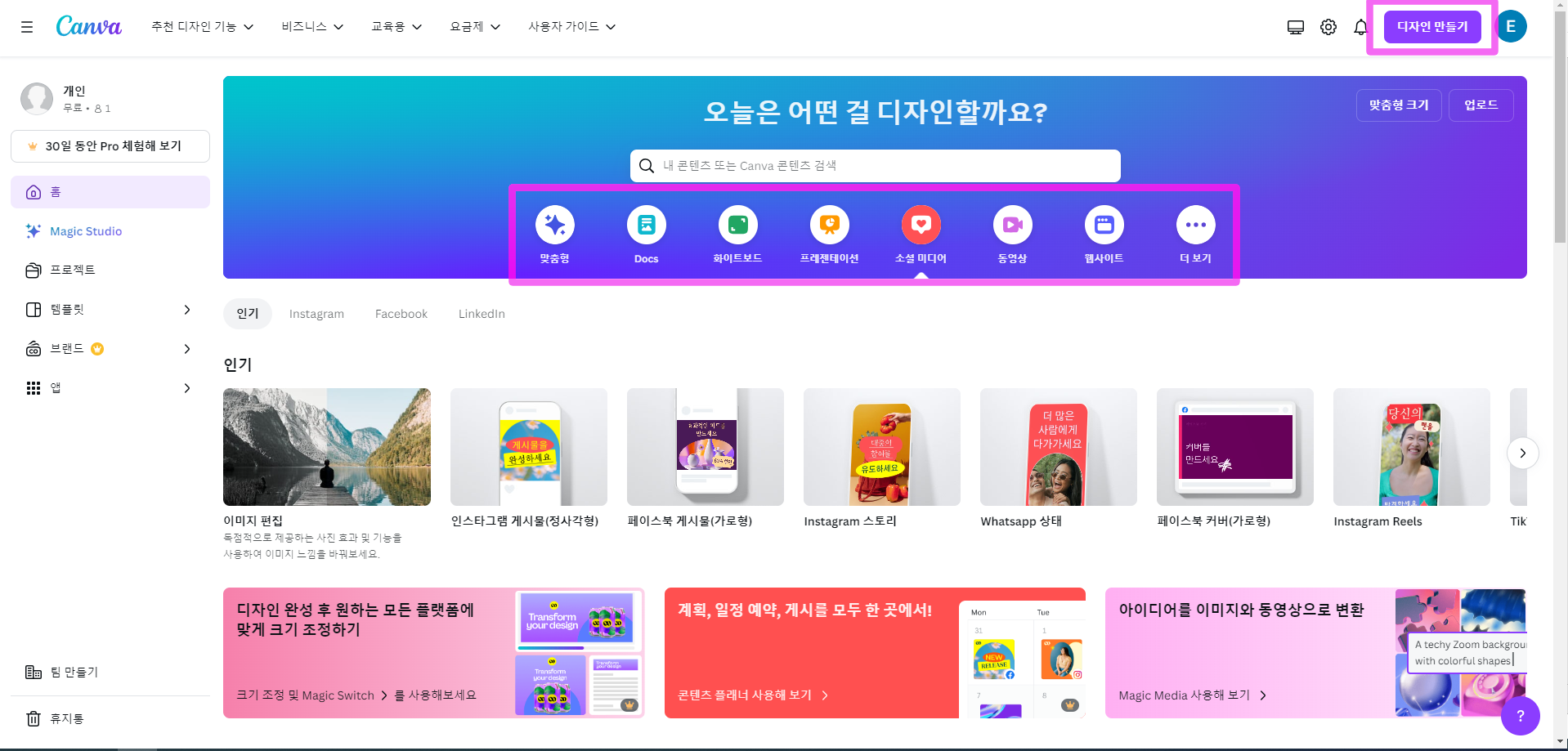
위와 같은 홈 화면을 만나실 수 있습니다.
여기서 다양한 템플릿들을 이용해 디자인을 생산하실 수 있습니다.
하지만 우린 AI 이미지생성을 해야 하니까
우측에 보이는 ‘디자인 만들기’ 버튼을 클릭하시면 됩니다.
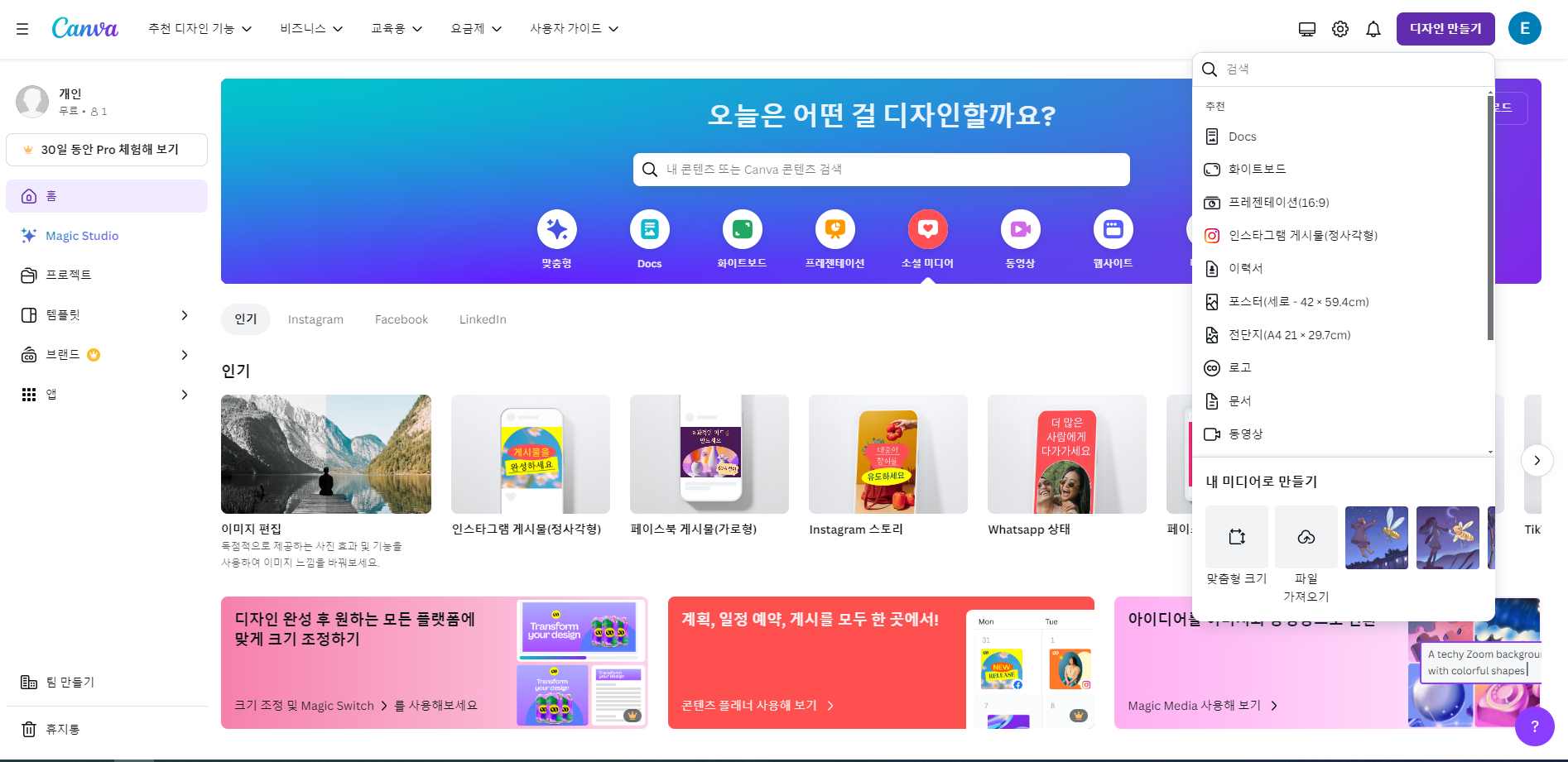
여기서 원하는 레이아웃을 정하시면 이렇게 이미지 편집 창이 뜹니다.
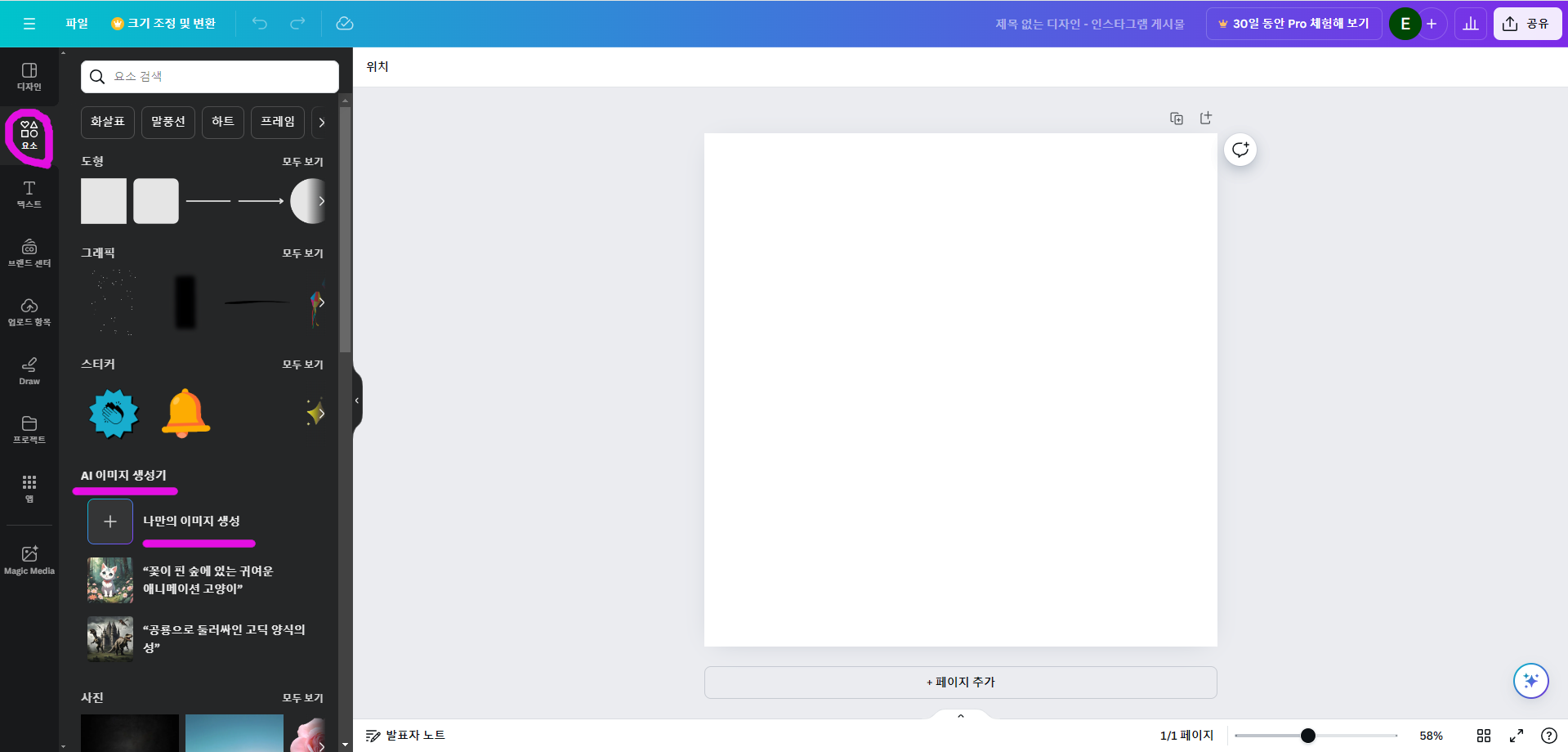
여기에서 좌측에 보이는 ‘요소’ 탭을 누르시고 아래쪽 ‘AI 이미지 생성기’를 선택하시면
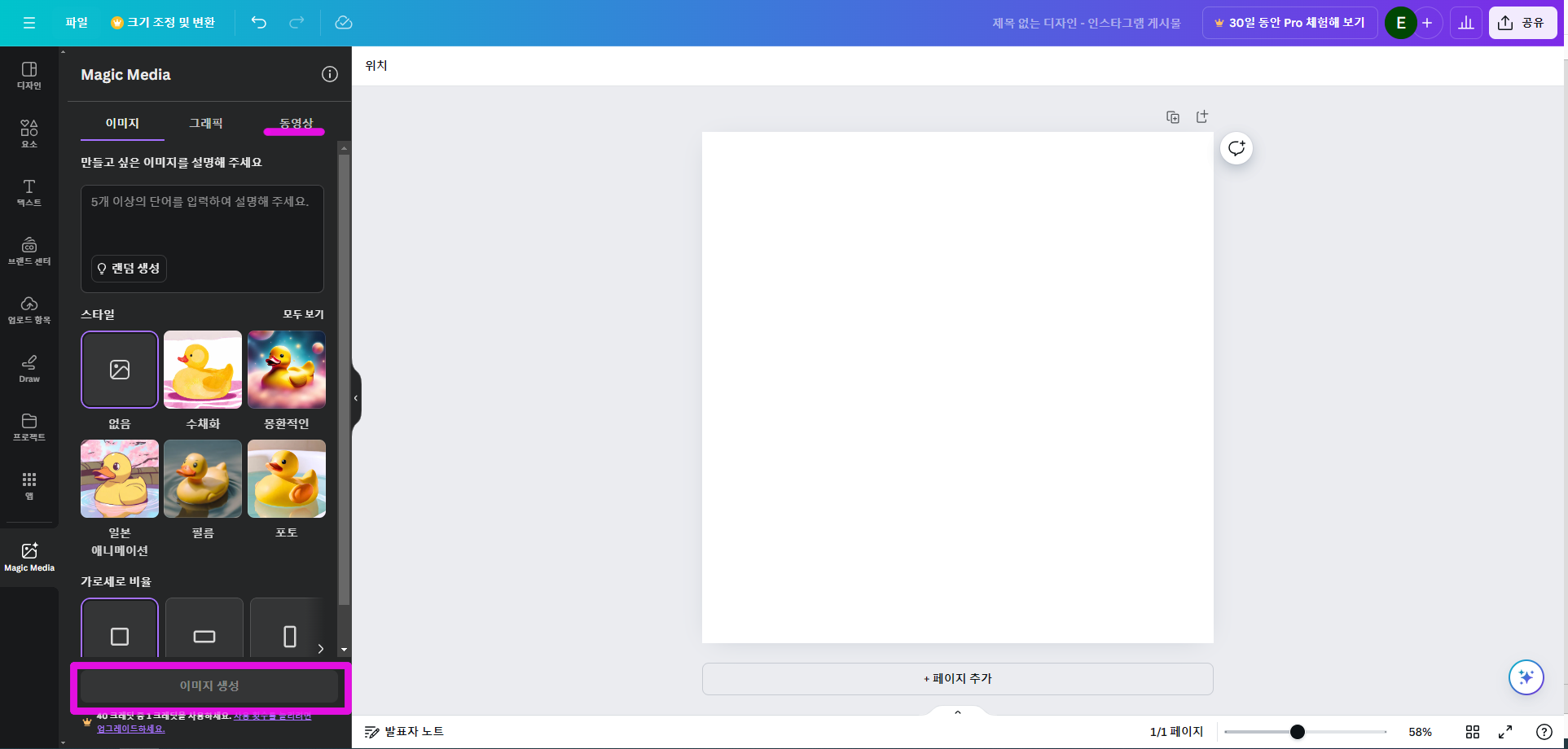
이렇게 원하는 프롬프트를 입력할 수 있는 창이 나오고, 다양한 필터 및 기타 기능을 설정할 수 있습니다.
이미지뿐만 아니라 동영상도 생성할 수 있습니다.
시간이 조금 걸리기는 하지만, 결과는 아주 만족할 만했습니다!
저는
“반딧불이 한 마리가 달빛 아래서 홀로 춤을 춘다.”
라는 프롬프트를 입력해 보았습니다.
그중 가장 마음에 드는 한 장이 바로 아래 왼쪽 이미지입니다.
 |
 |
오른쪽 이미지는 MS Designer를 이용해서 생성한 이미지 중 하나입니다.
뭐가 더 명령을 잘 이해한 것 같나요?
물론 Canva 이미지는 10번 정도 파고 들어가서 얻은 이미지이고,
MS 이미지는 한 번에 나온 이미지이긴 합니다. ^^
이렇게 이 두 서비스만 유일하게 저 한글 프롬프트를 이해했고
아래에서 소개할 나머지 서비스들에서는 거의 이해하지 못하는 느낌이었습니다.
영어로 입력했을 때는 괜찮은 출력들이 나오더군요.
그리고 이렇게 GIMP(무료 이미지 편집 툴)를 이용해서
제 글을 입히니
제법 그럴싸한(저만의 생각인가요..??ㅋㅋㅋ) 컨텐츠 하나가 만들어졌네요.
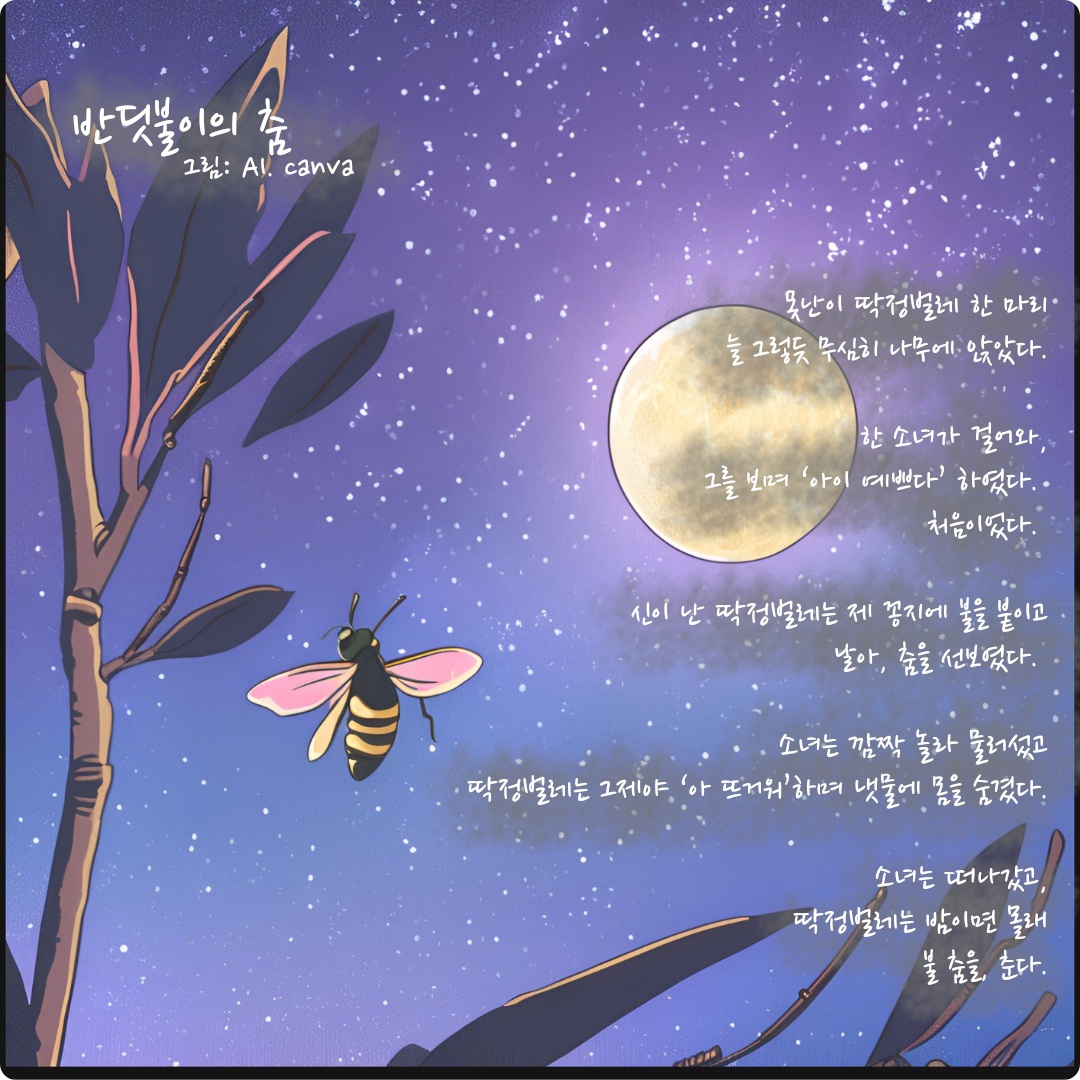
아래는 무료 AI 이미지생성이 가능한 사이트들입니다.
부족한 글 끝까지 읽어주셔서 감사합니다.
원하시는 바에
조금이나마 도움이 되셨기를 기도해 봅니다.
그럼 이만.
꾸벅.
* 무료 AI 이미지생성 사이트
1. Canva AI(https://www.canva.com/)
- 사용하려면 로그인을 해야 한다.
- AI를 활용해서 이미지와 동영상까지 생성할 수 있다.
- 실사와 비슷한 이미지들도 생성이 되긴 하지만, 그림에 가까운 이미지들이 주로 생성된다.
- 활용도가 어마어마하다. AI 이미지생성 기능이 있을 뿐이지 사실상 훌륭한 디자인 툴이라고 해도 무방하다.
- AI 생성이 무료라고는 하지만 횟수 제한이 있는 것 같다. 하지만 아무리 찾아봐도 무료계정에서 몇 회까지 가능한지는 찾아볼 수 없고, Pro 버전에서는 이미지 500회, 동영상 50회라고 하는 것을 보니 그보다 상당히 적은 횟수일 것이라 추측해 본다.
2. Microsoft Designer(https://designer.microsoft.com/home)
- 사용하려면 Microsoft 계정으로 로그인 해야 한다.
- 크게는 “Creat with AI”, “Edit with AI”, Design from scratch“ 이렇게 세 파트가 있다.
- 이미지, 아이콘, 포스터 등 아주 다양한 이미지들을 제작할 수 있고, 사진도 편집할 수 있는 매우 편리하고 활용도 높은 서비스이다.
- Chat GPT를 잡기 위해 MS에서 마음먹고 출시한 AI인 만큼, 한글 프롬프트 이해도는 다른 이미지생성 AI 서비스들보다 확연히 높다.
- 사진보다는 그림에 가까운 이미지들이 주로 생성된다.
- 하지만 필터나 편집툴이 따로 없어서 AI가 생성해주는 이미지 다운로드만 해야 한다.
- 그리고 무료 유저의 경우 하루 “15boosts”만 사용할 수 있으므로 무한정 이용할 수 있는 것은 아니다.
3. KREA AI(https://www.krea.ai/home)
- 로그인 없이도 저화질 이미지생성 및 다운로드 가능(HD는 로그인해야 함)하다.
- 동영상제작은 무조건 로그인 해야 한다.
- 한글 인식은 좀 떨어진다.
- 저화질의 경우 이미지의 정교함이 그렇게 좋지는 않다. 특히 동작 제시를 할 때.
- 생성된 이미지를 자기가 원하는 방향으로 조금씩 수정할 수 있다.
- 실사에 가까운 이미지를 출력하고 싶을 때 추천한다.
- 한번 들어가서 써 보고 결정해볼 만하다.
4. Playground AI(https://playgroundai.com/)
- 사용하려면 무조건 로그인 필요하다.
- 이미지 편집 쪽에 강점을 두고 있다.
5. Ideogram(https://ideogram.ai/)
- 사용하려면 무조건 로그인을 해야 한다.
- 검색창에 프롬프트를 입력해서 이미지를 생성할 수 있다.
- 타이포그래피필터 등 다양한 필터가 있다.
- 한글 인식을 잘 못 한다.
이미지들의 질이 높은 편이다.
'꿀Tip 창고정리' 카테고리의 다른 글
| 공인중개사 환급? 독학? 한눈에 비교! 시간 낭비 마세요. 비용계산 및 비교 완전정리(feat. 해커스, 에듀윌, 박문각, 인강드림) (7) | 2025.03.18 |
|---|---|
| 자동차세 절세의 모든 것. 최대 7% + 10% 할인받는 방법. (feat. 자동차세 연납, 승용차 요일제) (2) | 2025.01.10 |
| 헌 옷 등 중고물품 간편하게 정리하기!! [feat. 헌 옷 수거업체 비교, 이벤트 안내] (0) | 2024.05.07 |
| 자동차 종합검사/정기검사의 모든 것. #광명 현대서비스 출장검사소 (1) | 2023.12.11 |
| 삼성 스마트TV 앱(홈 화면) 바로 가기 순서 변경/설정 (4) | 2022.12.27 |




댓글